Pada artikel kali ini WinPoin akan membahas bagaimana cara untuk menghilangkan opsi Shutdown pada user tertentu di Windows 10. Jadi jikalau ada situasi dimana kamu tidak ingin pengguna mematikan PC/Laptop, maka kamu dapat mengaplikasikan tutorial ini.
Baca tips Windows lainnya :
- Cara Mencegah Windows 10 Melakukan Re-install Aplikasi Bloatware
- Cara Menginstall XPS Viewer di Windows 10 April 2018 Update
- Cara Mematikan Windows Defender Security Center di Windows 10
- Cara Mengganti Boot Order di Windows 10
- Cara Mengatasi Windows 10 Selalu Restart Saat Dimatikan (Shutdown)
- Tweak: Cara Mengganti Nama Aplikasi di Start Menu Windows 10
- Cara Cek Tanggal Driver Terinstall di Windows 10
- Cara Mematikan Background Apps di Windows 10
Menghilangkan Tombol Shutdown pada User Biasa di Windows 10
- Buka Windows Run (Win+R), kemudian ketikan secpol.msc.

- Kemudian navigasi ke path Security Settings > Local Policies > User Rights Assignment.
- Pada panel kanan klik 2x pada opsi Shut down the system.
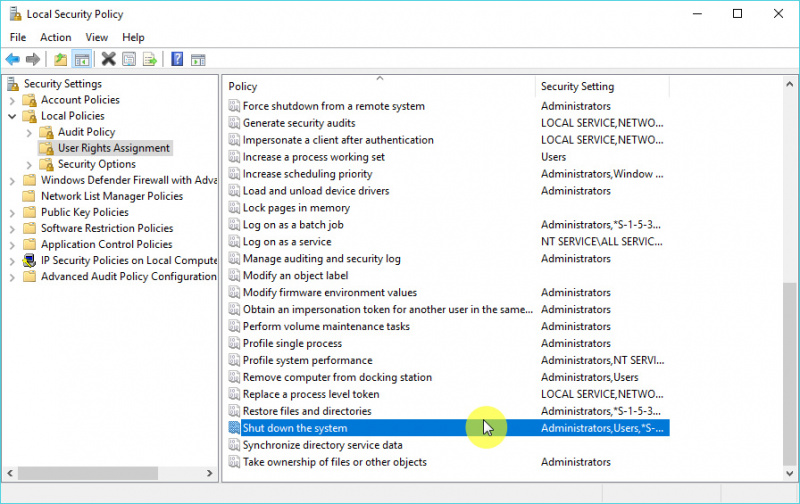
- Selanjutnya kamu hanya perlu menghilangkan nama user yang ingin kamu inginkan dengan klik opsi Remove. Pastikan saja kamu tidak menghapus user Administrator. Jika sudah klik OK.
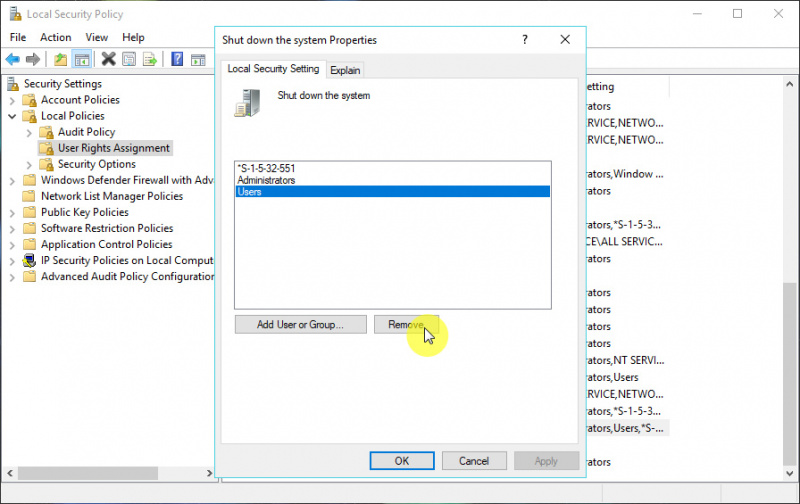
- Done, kamu dapat menutup jendela Local Security Policy jika ingin.
That’s it!, itu dia cara untuk menghilangkan opsi shutdown pada user biasa di Windows 10. Dengan begitu maka opsi Shutdown (Sleep, shutdown, dan restart) tidak akan tersedia pada user biasa.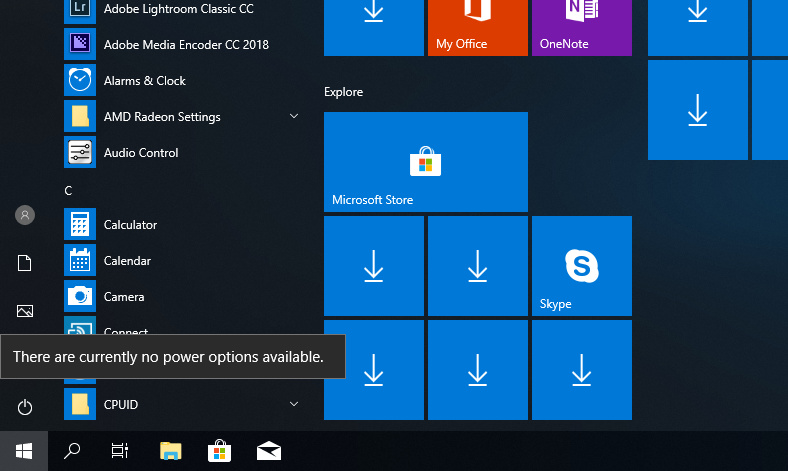
Catatan Penulis : WinPoin sepenuhnya bergantung pada iklan untuk tetap hidup dan menyajikan konten teknologi berkualitas secara gratis — jadi jika kamu menikmati artikel dan panduan di situs ini, mohon whitelist halaman ini di AdBlock kamu sebagai bentuk dukungan agar kami bisa terus berkembang dan berbagi insight untuk pengguna Indonesia. Kamu juga bisa mendukung kami secara langsung melalui dukungan di Saweria. Terima kasih.

